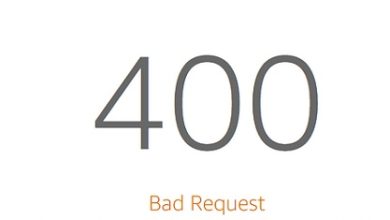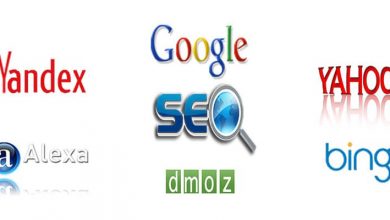Sunucunun izin vermediği durumlarda 405 method not allowed hatası yaşanabilir. Bu hata birçok farklı sebepten kaynaklanır.
Web sitelerinde çok sayıda hata oluşabiliyor. 404 sayfa bulunamadı, 500 internal server error ve 503 service unavailable gibi hatalarla sıkça karşılaşabiliyoruz. Bu hataların çözümlerinden size daha önce bahsetmiştik.
Şimdiyse farklı bir hatanın çözümüne değinmek istiyoruz. 405 method not allowed hatası, temel olarak sunucu izinlerinden kaynaklanır. 405 hatası çözümü için eklenti silme ve WordPress güncelleme gibi yöntemler denenebilir. 405 hatası nedir? 405 hatası nasıl çözülür? Detaylarıyla açıklayalım.
405 Method Not Allowed Nedir?
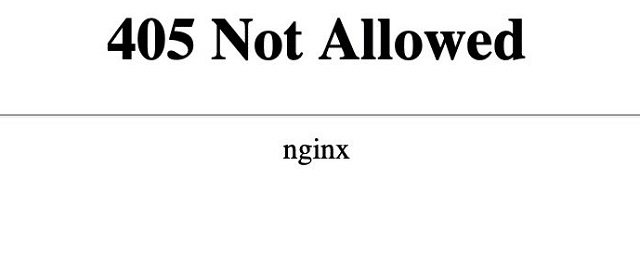
Web sitelerde karşımıza çıkan hatalardan birisi 405 hatası. Bu hata temel olarak sunucu izinlerinden kaynaklanıyor. HTTP 405 method not allowed hatası, belirli bir HTTP metodunun (GET, POST, PUT, DELETE vb.) belirtilen kaynak üzerinde kullanılmayacağını ifade eder.
HTTP protokolü, sunucuların kaynaklara erişimini kontrol etmek için farklı HTTP metotlarını kullanmasını sağlar. Örneğin, GET metodu bir kaynağı almak için kullanılırken, POST metodu bir kaynağa veri göndermek için kullanılır. 405 hatası, istemcinin gönderdiği bir HTTP metodunu, sunucunun desteklemediğini veya izin vermediğini gösterir.
Örneğin, belirli bir kaynağa sadece GET metoduyla erişime izin verilmiş olabilir. Bu durumda, istemci bir POST isteği gönderdiğinde sunucu 405 method not allowed hatasıyla yanıt verebilir. Bu senaryoda, istemcinin farklı bir HTTP metodu denemesi veya sunucu yapılandırmasının kontrol edilmesi gerekebilir.
405 Method Not Allowed Ne Demek?
405 method not allowed hatası, basitçe açıklayacak olursak 405 yöntemine izin verilmiyor anlamına gelir. Kullanılan HTTP metoduna izin verilmediğinde karşımıza bu hata çıkabilir. Yani GET ve POST gibi metotlar sebebiyle bu hatayla karşılaşabiliriz. Sunucu, kullanılan metodu güvenlik sebebiyle engelleyebilir ve bu da yazımızdaki hataya neden olabilir. 405 hatası, kullanıcıların karşısına birçok farklı mesajla çıkabilir.
405 Hata Mesajları
- Method Not Allowed
- HTTP Error 405 – Method Not Allowed
- 405 Not Allowed
- HTTP 405 Error
- HTTP 405 Method Not Allowed
405 Method Not Allowed Hatası Neden Kaynaklanır?
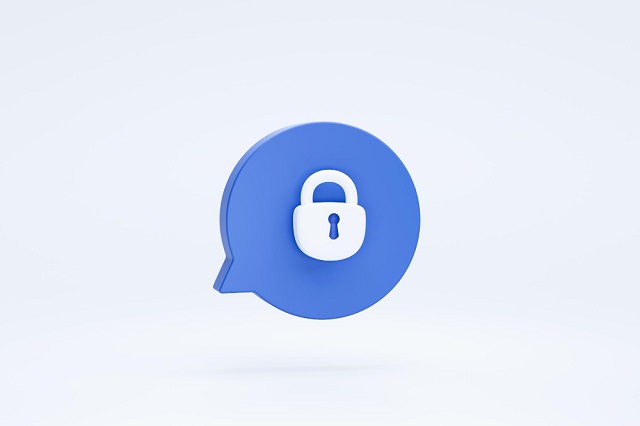
HTTP durum kodu 405, genel olarak HTTP metotlarıyla alakalı bir hata olarak tanımlanabilir. 405 method not allowed hatası, sunucunun bazı metotlara izin vermemesinden kaynaklanabilir. Yani bu hatanın temel olarak sunucu izinleriyle alakalı olduğunu söyleyebiliriz. 405 sorunu, aşağıdaki sebeplerden dolayı karşımıza çıkabilir.
Desteklenmeyen HTTP Metodu
Sunucu, istemcinin gönderdiği HTTP isteğinin metodunu desteklemiyor olabilir. Örneğin, sunucu yalnızca GET isteklerini destekliyorsa ve istemci bir POST isteği gönderiyorsa, sunucuda 405 method not allowed hatası oluşabilir.
Kısıtlamalar veya İzinler
Sunucu, belirli bir kaynak veya işlem için istemcinin istediği HTTP metodunu kısıtlamış veya izin vermemiş olabilir. Örneğin, bir sunucu yalnızca belirli kurallara dahil olan kullanıcılar için POST isteklerine izin verebilir. Bu durumda, bu kural haricinde kalanlar POST metodunu kullandığında 405 error hatası oluşabilir.
Yanlış URL Yapılandırması
Sunucu, istemcinin gönderdiği URL’yi tanıyamıyor olabilir. Örneğin, belirli bir URL için GET isteklerine izin verilirken, farklı bir URL için POST isteklerine izin verilmiyor olabilir. Bu da yine 405 method not allowed hatası almamıza neden olan başka bir sebeptir.
405 Method Not Allowed Hatası Nasıl Çözülür?

Sunucu kaynaklı sorunların çözümünü direkt olarak hosting firmanızda aramanız gerektiğini düşünebilirsiniz. Ancak aslında durum tam olarak öyle değil. Bazen sitedeki herhangi bir ayar veya yazılım, 405 error gibi hataları tetikleyebilir.
Bu yüzden, sitenize bazı müdahaleler yaparak sorunları çözebilirsiniz. 405 method not allowed hatası çözümü, bir eklentiyi silmek veya sunucuyu yapılandırmak olabilir. Tabii ki bunlar hatanın sadece birkaç çözümüdür. Bu hatadan kurtulmak için deneyebileceğiniz bazı çözüm yöntemlerini sizinle paylaşalım.
URL Adresini Kontrol Edin
Hatalı URL adresi, sitede birçok hataya neden olabilir. Bu konu çok basit bir şey gibi gözükse de aslında oldukça önemlidir. Sitede alınan hataların bazıları temel olarak yanlış URL adreslerinden kaynaklanır. Örneğin, 404 not found hatası, yanlış URL’den kaynaklanabilir.
İşte bu yüzden, adres çubuğuna yazılan URL adresinin doğru olduğundan emin olmanız gerekiyor. Bazen URL adresini hiç fark etmeden yanlış yazabilirsiniz. Bu adresteki bir karakter bile yanlışsa, bu durumda bazı hatalar ortaya çıkabilir. Bu sebeple, 405 method not allowed hatasının çözümü, bazen URL adresini düzeltmek kadar kolay olabilir.
WordPress Güncellemesini Geri Alın
Güncellemeler, WordPress gibi yazılımlar için çok önemli. Çünkü, güncellemeler sayesinde bir yazılımdaki güvenlik açığı kapatılabilir. Ayrıca, bazı güncellemeler sayesinde kullanıcılar yeni özelliklerle tanışabilir.
İşletim sistemlerinden tutun CMS sistemlerine kadar tüm yazılımları güncel tutmak çok önemli. Ancak, bazen bu güncellemeler hatalar almamıza sebep olabilir. Yaptığımız bir güncelleme, web sitemizde sorunlara neden olabilir.
Eğer 405 method not allowed hatası almadan hemen önce WordPress’i güncellediyseniz, Bu yüzden, WordPress’in son güncellemesini geri almayı, yani önceki sürümleri dönmeyi deneyebilirsiniz. Ancak bu işlemlerden önce web sitenizi yedeklemenize fayda var.
Önceki sürüme dönmeden önce WordPress yönetici paneline giderek Başlangıç kısmındaki Güncellemeler‘e tıklayın. Burada x.x.x sürümünü yeniden kur seçeneğine tıklayarak, mevcut sürümün yeniden kurulmasını sağlayabilirsiniz. Bu aşamadan sonra 405 sorununu tekrar kontrol etmelisiniz.
Sorun çözülmediyse, daha önceki site yedeklerinizi kullanarak önceki WordPress sürümlerine dönmeyi deneyebilirsiniz. Yedeğiniz yoksa, WordPress eski sürüme dönme eklentisi WP Downgrade‘yi sitenize kurmanız ve etkinleştirmeniz gerekiyor.
405 method not allowed hatasının çözümü için WordPress yönetici panelini açın ve sol taraftan Ayarlar kısmındaki WP Downgrade‘ye tıklayın.
WordPress Target Version kısmından bir sürüm seçin ve Değişiklikleri kaydet butonuna tıklayın. Burada bir önceki sürümü veya daha eski bir sürümü seçebilirsiniz.
Sonrasında, kontrol panelinin sol tarafından Başlangıç kısmındaki Güncellemeler‘ tıklayın.
Son olarak Şimdi güncelle butonuna tıkladığınızda güncelleme başlayacak ve önceki sürüm yüklenecektir.
Son Yüklediğiniz Eklentileri ve Temaları Kaldırın
Bazı eklenti ve temalar, 405 method not allowed hatasına sebep olabilir. Son yüklediğiniz eklenti veya tema hatalı olabilir. Ayrıca, bazı eklenti ve tema güncellemeleri sitede sorunlar oluşturabilir. Bu yüzden, sorunuz çözümü için son yüklenen eklentileri devre dışı bırakabilir ve sitenin mevcut temasını değiştirmeyi deneyebilirsiniz.
Bunun için WordPress yönetici paneline giderek Eklentiler‘e tıklayın. Burada sitedeki yüklü eklentileri göreceksiniz. Herhangi bir eklentinin altındaki Etkisizleştir butonuna basarak o eklentiyi devre dışı bırakabilirsiniz. Hatalı eklentiyi bilmiyorsanız, 405 method not allowed hatasından kurtulmak için tüm eklentileri devre dışı bırakabilirsiniz.
405 hatası çözümü için temayı değiştirebilirsiniz. Temayı değiştirmek için yönetici panelindeki Görünüm‘e tıklayın. Açılan sayfada sitede yüklü temalar göreceksiniz. Burada herhangi bir temanın altındaki Etkinleştir butonuna tıklayarak farklı bir temayı aktifleştirebilirsiniz. Ayrıca, üstteki Yeni ekle butonuna tıklayarak yeni tema kurabilir ve etkinleştirebilirsiniz.
Eğer 405 method not allowed hatası çözümü için yönetici paneline erişemiyorsanız, sitenin dosyalarına erişmelisiniz. cPanel Dosya Yöneticisi veya FileZilla ile sitenin dosyalarına bağlanabilirsiniz.
Ardından, kök dizinde (public_html) bulunan wp-content klasöründe plugins klasörünü göreceksiniz. Bu klasörün adını değiştirdiğinizde sitedeki eklentiler devre dışı kalır. Bu aşamadan sonra sorun çözüldüyse hata eklenti kaynaklı demektir. Sorunlu eklentiyi bularak hatadan kurtulabilir ve klasörün adını eski haline döndürebilirsiniz.
Az önceki wp-content klasörünün içerisinde themes klasörü de bulunur. Themes klasöründen hatalı temanın klasörünü silerek veya adını değiştirerek sitenizi tekrar test edebilirsiniz.
Veritabanı Değişikliklerini İnceleyin
Bazen veritabanındaki değişiklikler 405 method not allowed hatası oluşturabilir. Örneğin, siteye yüklenen bir eklenti, veritabanında bazı değişikliklere neden olabilir. Bu eklenti kaldırılsa bile, veritabanı eski haline dönmeyebilir ve bu da hatanın devam etmesine sebep olur.
Bu yüzden, sorunu çözmek için ilk adımda veritabanı yedeğini geri yüklemeyi deneyebilirsiniz. Sitenin eski ve sağlam bir yedeğini geri yüklemek, sizi tüm sorunlardan kurtarabilir.
Eğer bu mümkün değilse, kontrol için sitenin veritabanına erişmeniz gerekiyor. Veritabanına girerek eklentinin değiştirdiği tablo ve kayıtları kontrol edebilirsiniz.
Veritabanına erişmek için cPanel‘e giderek phpMyAdmin‘e girebilirsiniz. Burada sitenin veritabanını bulabilir ve 405 method not allowed hatası için gerekli kontrolleri yapabilirsiniz. Ancak, veritabanında değişiklik yapmadan önce dikkatli olun. Burada yapacağınız bir değişiklik, sitenin kullanılmaz hale gelmesine bile neden olabilir.
Sitenin Log Kayıtlarına Bakın
Web sitelerin dosyaları arasında bazı kayıtlar tutulur. Bu log dosyaları, aslında sitedeki etkinlikleri bir günlük gibi kaydeder. Hata kayıtlarını inceleyerek, hatanın kaynağını tespit edebilir ve çözümünü bulabilirsiniz.
405 method not allowed hatasının kaynağını bulmak için, sitenin dosyalarına erişmelisiniz.
Dosyalara eriştikten sonra kök dizinde (public_html), error.log ve access.log şeklinde dosyalar görmeniz gerekiyor. Bu log dosyalarını kontrol ederek, 405 hatasını bulmayı deneyebilirsiniz. Böylece, hatayı nerede aldığınızı tespit edebilir ve sorunu çözebilirsiniz.
Sunucu Yapılandırmasını Kontrol Edin
405 method not allowed hatası, hatalı sunucu yapılandırmalarından kaynaklanabilir. Bu yüzden, sunucu yapılandırma dosyalarını kontrol etmeniz gerekiyor. Ancak bunu yaparken dikkatli olmanızda fayda var. Çünkü yanlış hamleler, başınıza daha çok iş açabilir. Yapılandırma dosyalarına erişmeden önce, sitenin sunucu yazılımını öğrenmelisiniz. Web site sunucu yazılımları, genellikle Apache veya NGINX olarak karşımıza çıkar.
Eğer sunucunuz Apache ise, sitenin dosyalarına bağlandığınızda kök dizinde bir .htaccess dosyası göreceksiniz. Ancak, sunucunuz NGINX ise kök dizinde nginx.conf dosyasını bulmalısınız.
Yapılandırma dosyasını (.htaccess veya nginx.conf) açtıktan sonra, bu dosyalarda istenmeyen yönlendirme veya istekler olup olmadığını kontrol edin. Bunun için, dosyada 405 method not allowed hatasıyla alakalı yönergeleri arayabilirsiniz. Eğer 405 ile alakalı veriler görüyorsanız, hatadan kurtulmak için bu kodları orijinal hallerine döndürmelisiniz.
Örneğin, varsayılan .htaccess kodlarını internetten bulabilir ve dosyaya yapıştırarak kaydedebilirsiniz. Ardından, sitenizi tekrar kontrol edebilirsiniz.
WordPress Hata Ayıklama Modunu Açın
WordPress hata ayıklama modu, 405 method not allowed hatasını ve diğer hataları bulmanızı ve çözmenizi sağlar. Bu modu açtığınızda sitedeki hataları görebilirsiniz.
Hata ayıklama modunu açmak için site dosyalarına bağlanarak kök dizine girin.
Buradan wp.config.php dosyasını açın ve /* That’s all, stop editing! Happy publishing. */ yazısını bulun.
Bu satırın üst kısmına aşağıdaki kodları ekleyin ve değişiklikleri kaydedin. Eğer bu kodlar zaten varsa, kodları aşağıdaki kodlarla aynı olacak şekilde düzenlemeli ve kaydetmelisiniz.
define( 'WP_DEBUG', true ); define( 'WP_DEBUG_LOG', true ); define( 'WP_DEBUG_DISPLAY', false ); @ini_set( 'display_errors', 0 );
Bu adımların ardından hata ayıklama modu etkinleşmiş olacaktır. Sonrasında, 405 method not allowed hatası aldığınız sayfalara gitmeniz gerekiyor. Bu esnada hata kayıtları bazı dosyalarda kaydedilir.
Hata kayıtlarını görmek için sitenin kök dizinine gidin ve wp-content klasöründe debug.log dosyasını bularak açın. Bu dosyada hata kayıtlarını bulabilir ve sorunun kaynağını bularak çözümü uygulayabilirsiniz.
Hatayı bulup çözdükten sonra hata ayıklama modunu kapatmanız çok önemlidir. Bunun için, az önce eklediğiniz kodları silebilir veya define( ‘WP_DEBUG’, true ); kodundaki “true” kısmını “false” yaparak dosyayı kaydedebilirsiniz.
Hosting Firmanızla İletişime Geçin
Uyguladığınız hiçbir yöntem 405 method not allowed hatasını çözmüyorsa, hosting firmanızla iletişime geçmeniz gerekebilir. Bazen yaşadığınız sorunlar tamamen sunucu kaynaklı olabilir. Bu sorunları çözmek için firmanızdan teknik destek almanız gerekebilir. Bu yüzden, hatayı çözmek için hosting firmanızdan teknik destek almayı deneyebilirsiniz. Çoğu hosting firması, neredeyse 7/24 çalışan teknik destek hattına sahiptir. Bu yüzden, hiç vakit kaybetmeden hosting sağlayıcınızın teknik destek ekibiyle iletişime geçmeyi deneyebilirsiniz.
Özet
405 method not allowed hatası, genellikle izin verilmeyen bir HTTP metodunun kullanılmasından kaynaklanır. Yani bu hata temel olarak sunucu izinlerinden dolayı ortaya çıkar. WordPress güncellemelerini geri almak, sunucu yapılandırmasını düzenlemek ve hata ayıklama modunu açmak, sizi bu hatadan kurtarabilir. Eğer uygulanan yöntemlerin hiçbiri sonuç vermiyorsa, hosting firmasından teknik destek alınması gereklidir. Çünkü bazen bu tür hataların çözümü için sunucuya direkt olarak müdahale edilmesi gerekebilir.